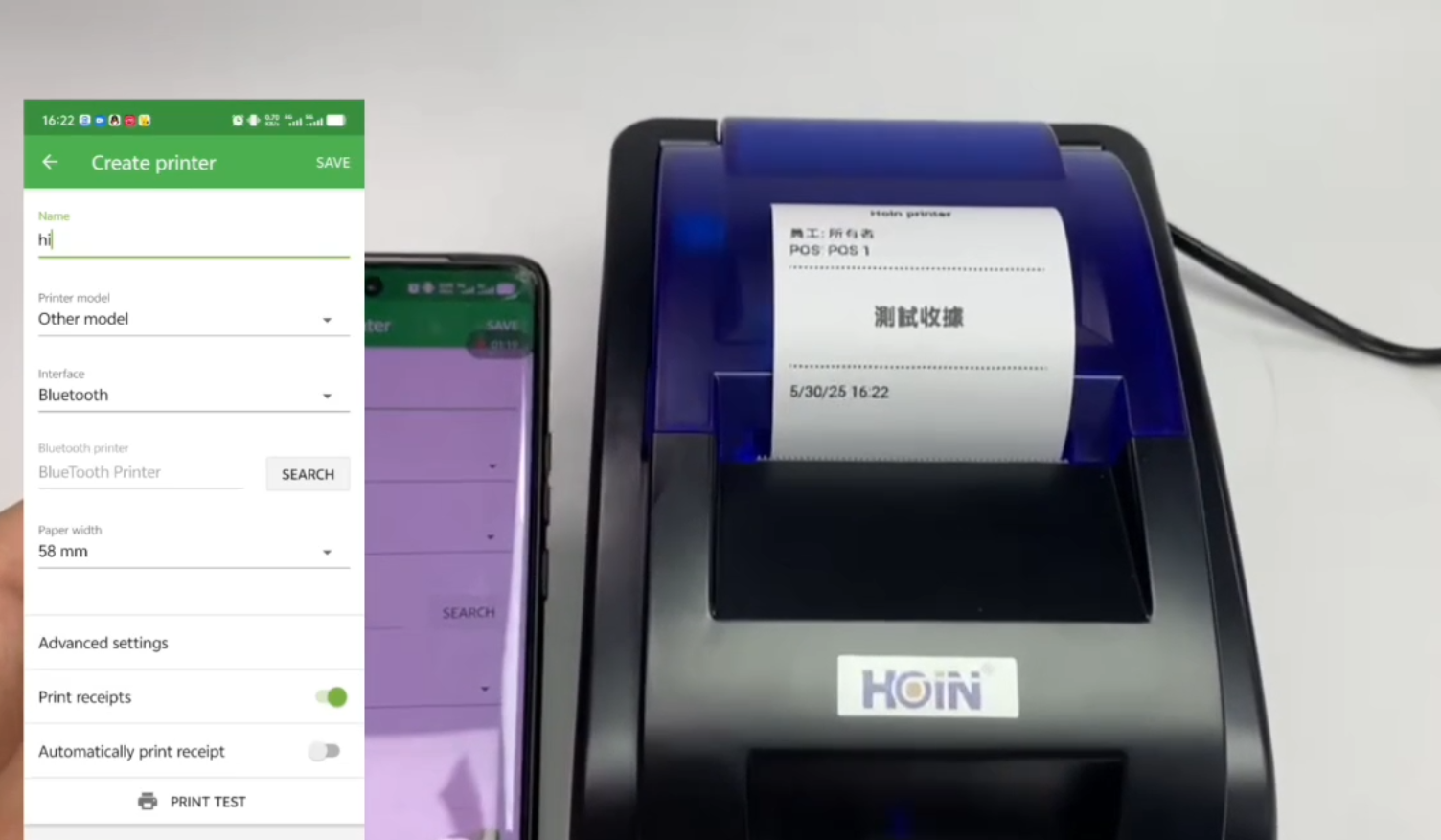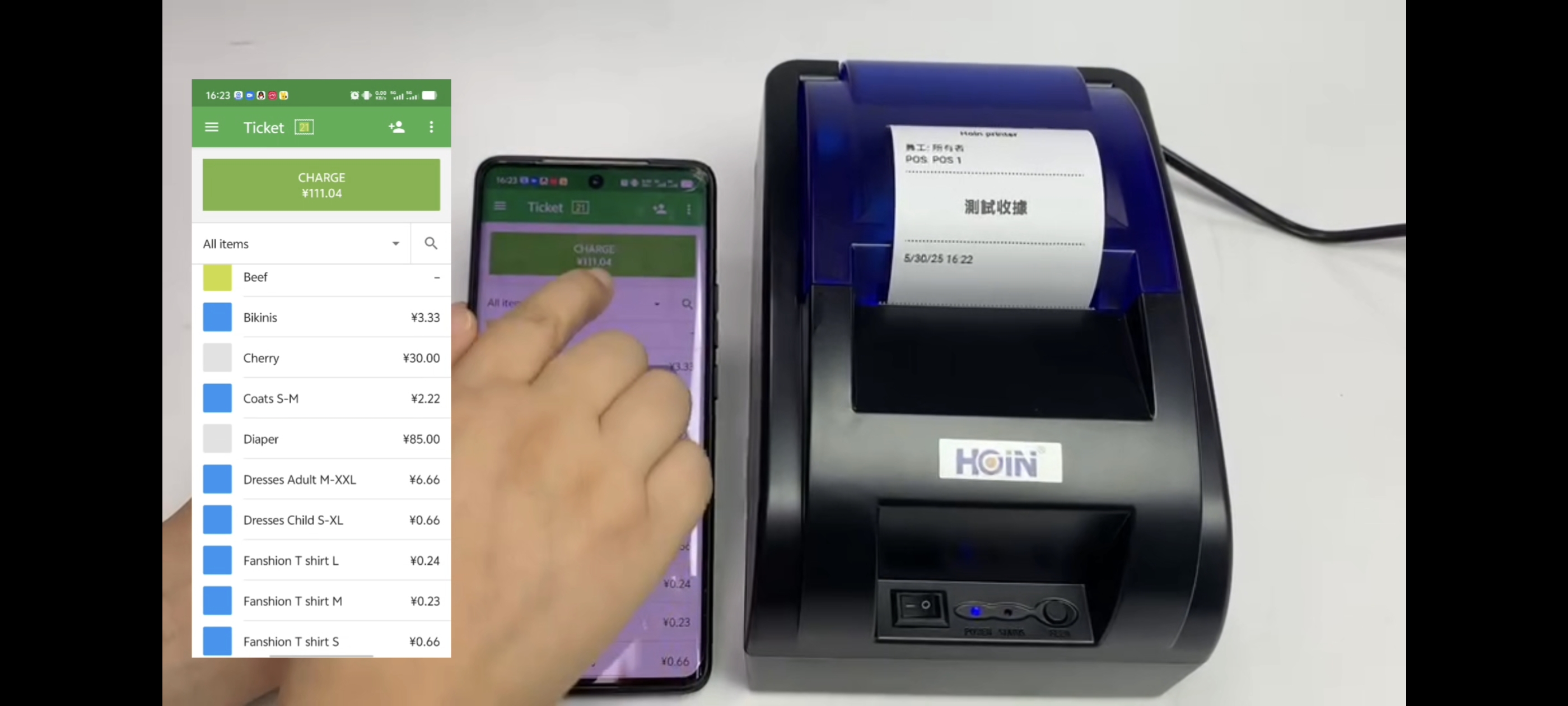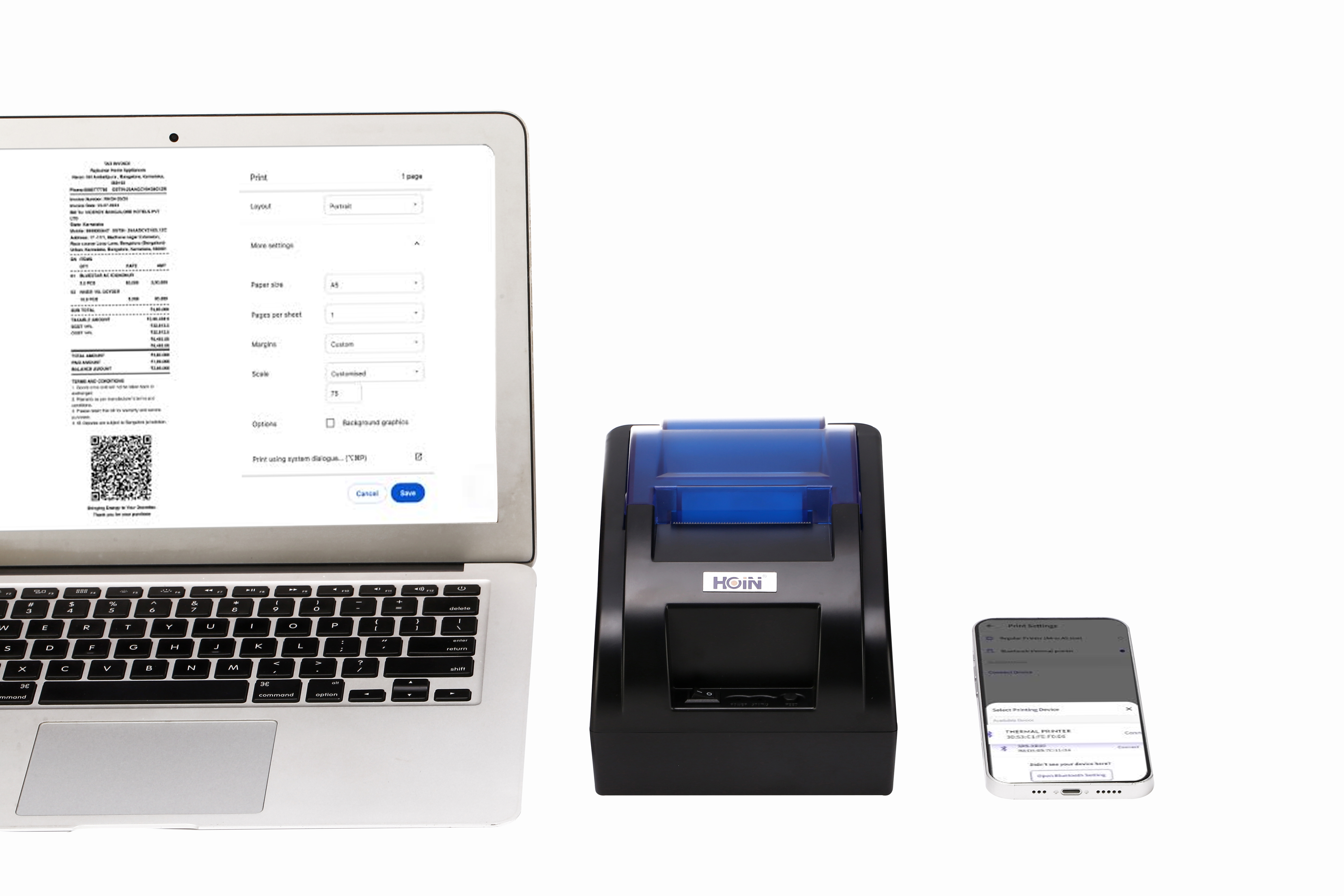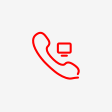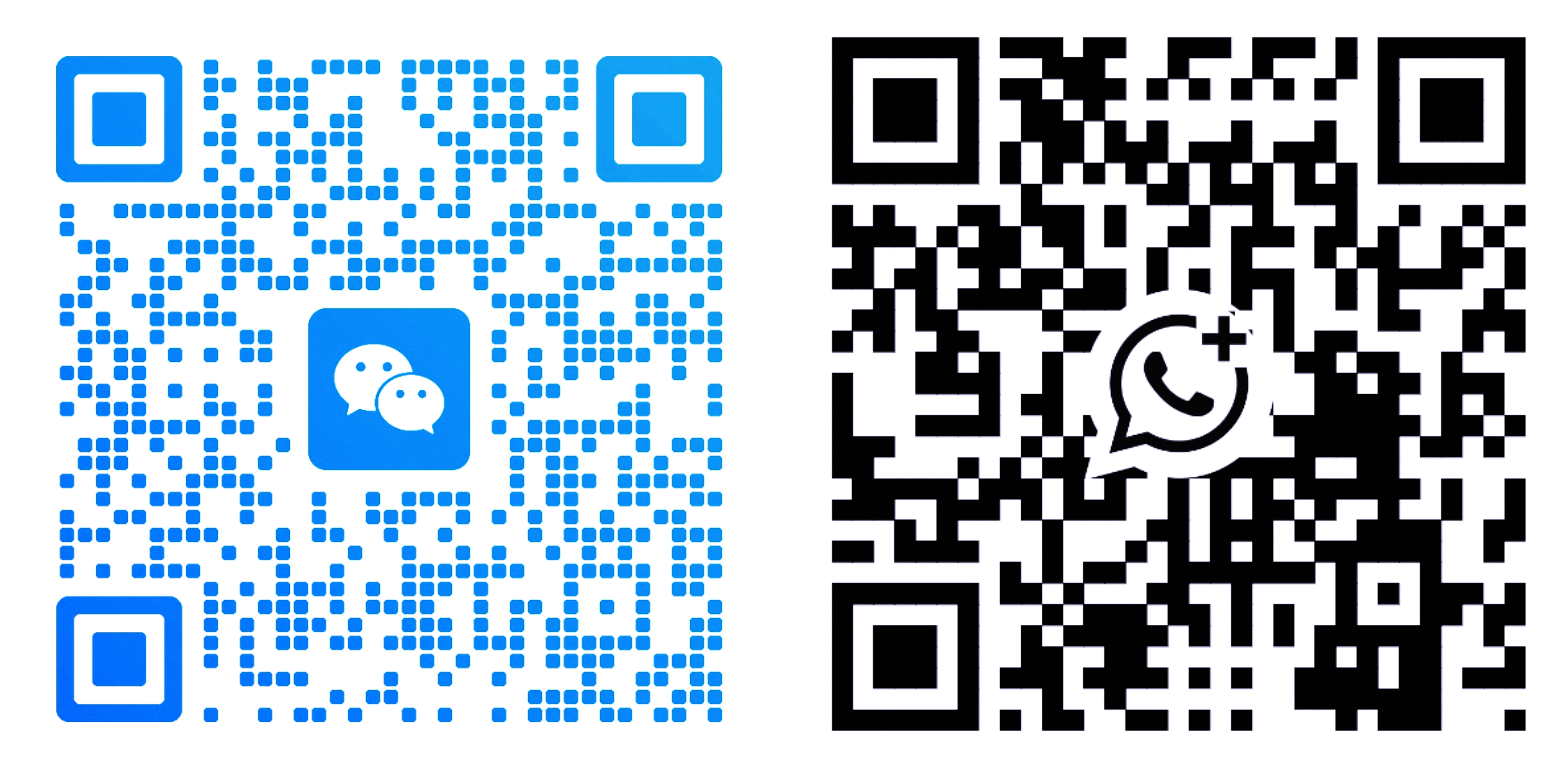Geben Sie unter „Name“ einen beliebigen Namen ein.
„Druckermodell“, Sie wählen „Anderes Modell“
„Schnittstelle“, Sie wählen „Bluetooth“ aus der Liste Ethernet, Bluetooth, USB
Suchen Sie dann nach „BlueTooth-Drucker“.
Wählen Sie die Papierbreite basierend auf der tatsächlichen Papierbreite Ihres Druckers (58 mm oder 80 mm).
In diesem Teil wählen Sie „Quittung drucken“ und öffnen.
Klicken Sie dann auf „DRUCKTEST“. Wenn der Drucker eine Quittung druckt, bedeutet dies, dass die Bluetooth-Verbindung erfolgreich war.
Klicken Sie dann oben rechts auf „SPEICHERN“, um diesen Parameter zu speichern
Gehen Sie dann zum Haupthandbuch und wählen Sie „Verkauf“, um Ihre eigene Quittungsrechnung zu erstellen.